【使い方】Androidビームで写真や動画を簡単に転送する方法
面倒な設定なしでスマホ同士でデータのやり取りができるAndroid ビーム。Android ビームは使ったことない、やり方は?という人のためにアンドロイド ビームについて詳しくご紹介!アンドロイド ビームは一度使ったらなくてはならないツールになるはず。

目次
Android/アンドロイドビームとは
友達と撮った写真や経路情報などをその場で共有したい時、メールやLINEを使うのが一般的ですよね。でもメールアドレスやLINEのIDがわからない時、新たに打ち込んだりIDを登録するのはちょっと面倒。
そんな時は携帯同士を近づけるだけで、データ交換ができる「Android/アンドロイドビーム」が便利です。Androidビームとはアンドロイド端末に標準搭載されている機能なので、インストールせずに使えます。
Android/アンドロイドビームなら、アンドロイドのスマホ同士で簡単に動画や写真、また連絡先などのデータを受け渡しできます。あまりなじみがない機能ですが、一度使ってみると、その便利さをきっと実感できるはずです。
NFCを利用したデータ転送機能
AndroidビームとはNFCを使ったデータ送信機能です。NFC(Near Field Communication)とは端末同士を近づけることで確立できる近距離無線通信の一つです。
近距離無線通信とはWi-FiやBluetoothのようなワイヤレスの通信方法ですが、中でもNFCは最も距離が短い通信方法です。
NFCにはいくつか種類があり、身近な所にではSuicaやPASMOなどの交通ICカードに使われています。NFCた搭載されたデジカメやプリンターもあります。
仕組みは?
NFCとはスマホに埋め込まれたICチップを利用する通信方法です。端末の背面にNFCのロゴがあれば、そこにNFCのチップが埋め込まれています(端末機種によってはないものもあります)。
Androidビームではスマホ同士を近づけて通信を確立します。
インターネットを必要としない点は、Bluetoothやガラケーの赤外線通信の転送方法と似ています。BluetoothとはNFCのように近距離でデータの受け渡しができる無線通信ですが、ペアリングや承認といった作業が少し面倒です。
NFCはBluetoothよりも操作が簡単で、転送時間もあまりかからないという利点があります。動画やMPファイルなどデータが大きいものは、NFCを使って転送するのがおすすめです。
Android/アンドロイドビームは2種類ある
アンドロイドビームには2つあり、Android 4.0とAndroid 4.1以降のものがあります。この二つは似て非なるものなので、注意が必要です。
その二つの違いとは?くわしくは下記でご案内します。
どのような違いがある?
Android 4.0とAndroid 4.1以降の違いとは、NFCの通信の仕方です。Android 4.0はNFCのみを使用し、424kbpsと転送速度も若干遅めです。
一方Android 4.1以降はNFCで通信を開始し、Bluetoothを使って転送します。スピードも24Mbpsと旧バージョンの約5倍の速さなので、動画などもサクッと送れます。一度通信が確立したら、後は端末同士を離しても転送が中断されることもありません。
Android 4.0とAndroid 4.1以降では仕様が異なるため互換性がない
そんなAndroid 4.0とAndroid 4.1以降ですが、通信方法が違います。そのため、双方のNFCには互換性がありません。アンドロイドビームを使うなら、Android 4.0同士、またはAndroid 4.1以降同士でないと、データのやりとりはできないのでご注意ください。
Androidのバージョンの確認方法
アンドロイドのバージョンはどこで見るんだったっけ?という人へ。Androidのバージョンの見方とは、設定>端末情報から確認します。
設定画面を下へスクロールすると、「端末情報」というのがあるので、そちらをタップします。
下のほうにバージョン情報が表示されます。機種によっては表示が若干違いますのでご留意下さい。
アンドロイドのバージョンアップに関しては、こちらの記事をご参照ください。
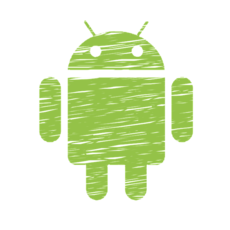 AndroidをアップデートしてOSをバージョンアップする方法
AndroidをアップデートしてOSをバージョンアップする方法Android/アンドロイドビームの使用条件
アンドロイドビームの使用条件とは?ということで、必要なものを見ていきましょう。
必要なものは?
アンドロイドビームの使い方は簡単です。アンドロイドビームの必要なものとは「NFC対応の端末」と「NFCを有効にする」、これだけです。Android 4.0以降の端末のほとんどが、NFCが標準搭載されています。
やり取りを行う端末同士でこの条件が整っていれば、面倒な設定をしなくても、いつでもデータ転送が可能です。インターネットもいりませんよ。
設定の確認方法
自分のスマホのアンドロイドビームの確認方法とは?スマホの機種の中には、NFCやアンドロイドビームがデフォルトで有効になっているものもあります。
自分のスマホでアンドロイドビームが設定されているかどうかは、設定>無線とネットワークの「もっと見る」から確認できます。
NFCがオンになっていて、アンドロイドビームが使える表示になっていたらOKです。
Android/アンドロイドビームの使用方法
アンドロイドビームの使い方とは?ということで、アンドロイド端末で共有する手順を紹介していきます。
共有する手順
共有する手順とは?ということですが、まずはお互いのアンドロイド端末がアンドロイドビームが使える環境になっていることが前提です。その方法を紹介していきます。
送信側:Androidビームを使うための準備(1/2)
設定>無線とネットワークから「もっと見る」をタップします。
NFCの項目をタップします。
「仕組みとは?」の所でご紹介したように、NFCをオンにすると、画面上部にNFCのマークが表示されます。
これでNFCが使えるようになりました。アンドロイドビームを使うときは自動的に転送がスタートします。
送信側:Androidビームを使って送る(2/2)
スマホで共有したいデータの画面を表示します。
共有したいアプリの欄に、アンドロイドビームのアイコンが表示されるので、それをタップします。
「送信先の機器とタッチしてください」というメッセージが出て、送りたいデータが小さくなって表示されます。
NFCとは最も近距離の通信方法なので、相手側の端末と背面同士を合わせます。かざしてもOKです。反応すると通信がスタートします。反応した時の通知音や振動等は機種によって違います。
受信側:Androidビームで受信する
受信側はスマホのロックを解除しておきましょう。アンドロイドビームはBluetoothと違い、ペアリングや受信許可がいらないので、すぐに転送がスタートします。
Android/アンドロイドビームのメリット
アンドロイドビームのメリットとは?一つずつ見ていきましょう。
写真や動画の転送がスムーズ
「今撮った写真を友達と共有したい」「面白い動画を見せてあげたい」、そんな時もAndroidビームをつかうとその場ですぐにシェアできます。
メールやLINEで写真を送ったり、Googleフォトのようなストレージアプリを使うこともできますが、インターネットがつながりにくい場所だと不便ですよね。Androidビームならネット環境に影響されないので、リアルタイムで写真や動画のやり取りが可能です。
LINEなどの連絡先を知らなくても転送可能
送りたいものがあっても相手がLINEを使っていないと送れませんし、わざわざLINE IDを聞くのもちょっと…という場合ってありますよね。
LINEとは国内で2人に1人は使っていると言われるSNSツールですが、LINE IDを交換するまでもないな、という時はアンドロイドビームが便利です。
その場でサクッと送れるので、送信先を指定したり認証作業のような面倒な手順はいりません。
Android/アンドロイドビームの通信料金
アンドロイドビームとは、インターネットを介しない通信方法なので料金はかかりません。バッテリーの消費が増える、ということもありません。
ただし、転送されてきたデータからGooglePlayやWebサイトに飛ぶと、そこからはインターネット料金がかかります。
Android/アンドロイドビームに使用されるNFCでできること
Androidビームに使われているNFCは、その一種のFeliCaがIC交通カードなどに使われている他、ICチップがリーダー(読み取り)として使えます。
電子マネーカードリーダーアプリを使ってSuicaやPASMO、電子マネーにかざすと残高や履歴を確認できます。ちなみにNFCのリーダー機能とは、Android OSの機能になるので、NFC搭載のiPhoneで使うことはできません。
他にもスピーカーやヘッドホン、プリンター等との通信にも使われています。一度使うと手放せなくなる便利ツール「Androidビーム」をぜひ活用してみてください。
合わせて読みたい!Androidに関する記事一覧
 AndroidでQRコードを読み取る方法!おすすめリーダーアプリも紹介
AndroidでQRコードを読み取る方法!おすすめリーダーアプリも紹介 Androidのキャッシュを削除する方法!一括キャッシュ削除のやり方は?
Androidのキャッシュを削除する方法!一括キャッシュ削除のやり方は? AndroidのiCloudの使い方!「iPhoneを探す」「iCloud Drive」をAndroidで!
AndroidのiCloudの使い方!「iPhoneを探す」「iCloud Drive」をAndroidで!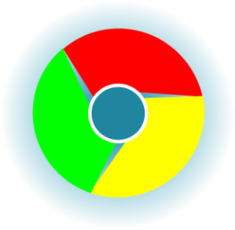 Android版Chromeブラウザアプリの使い方と便利テクニック
Android版Chromeブラウザアプリの使い方と便利テクニック



























